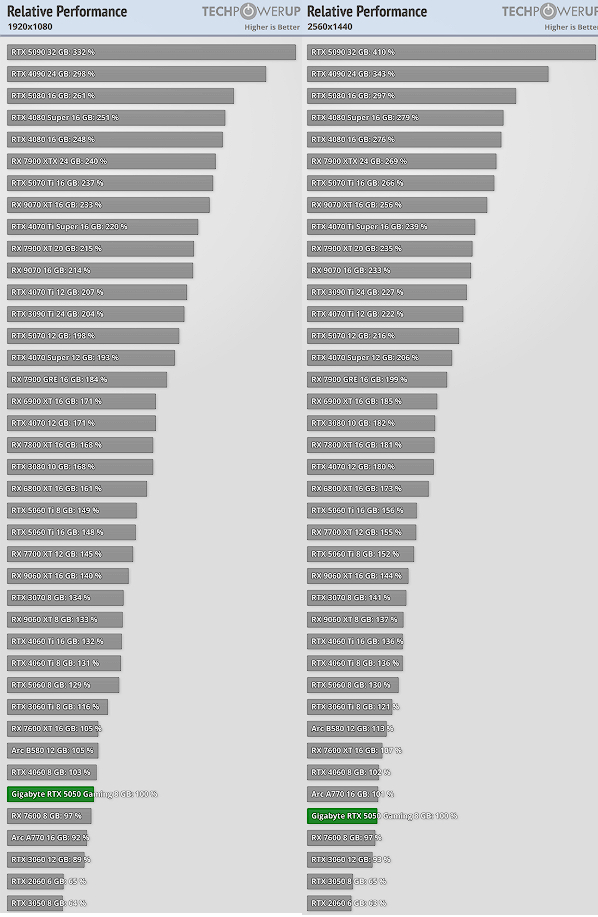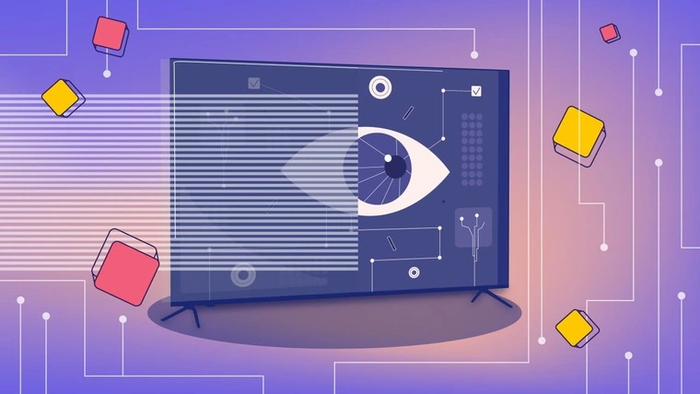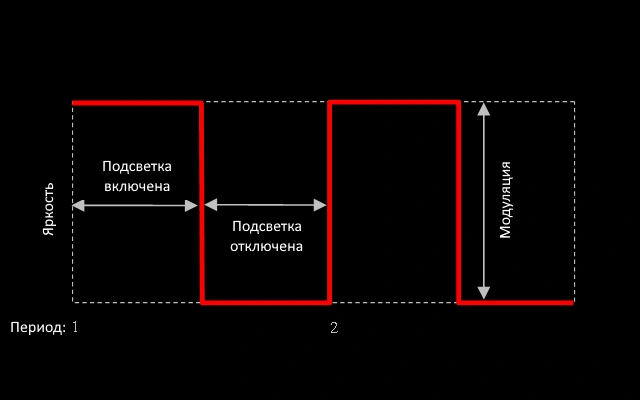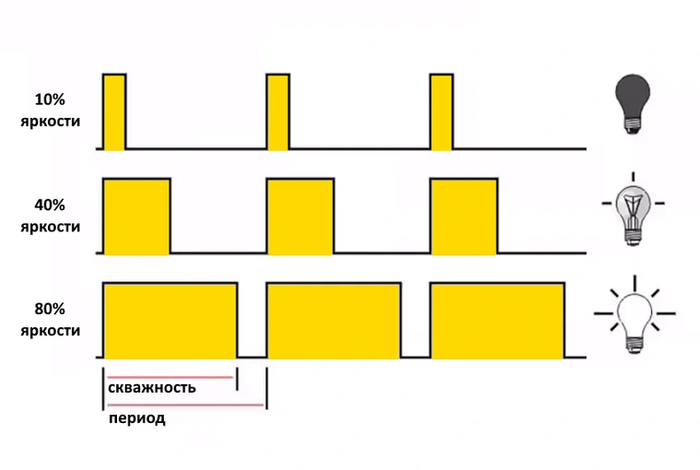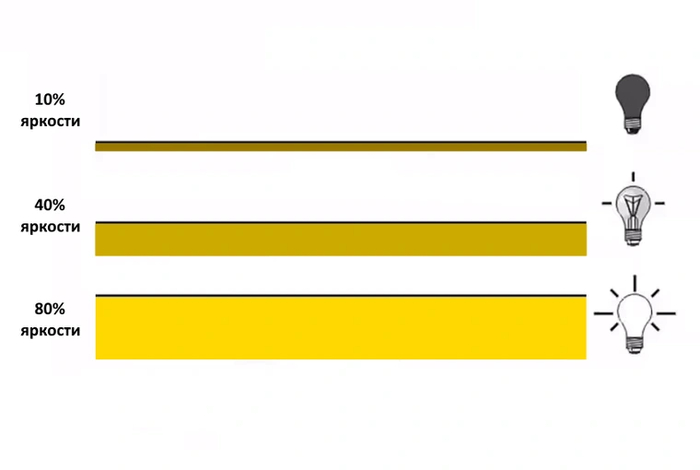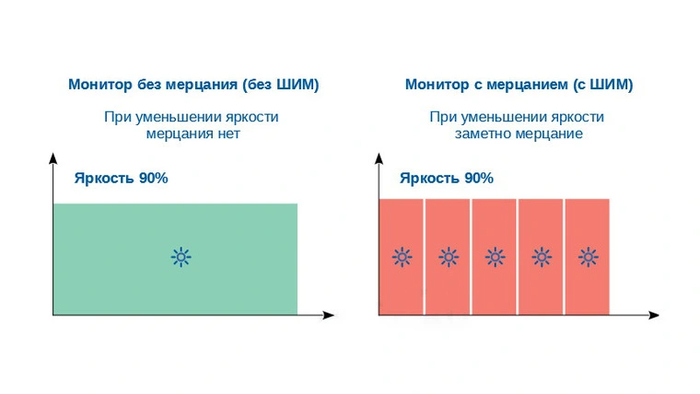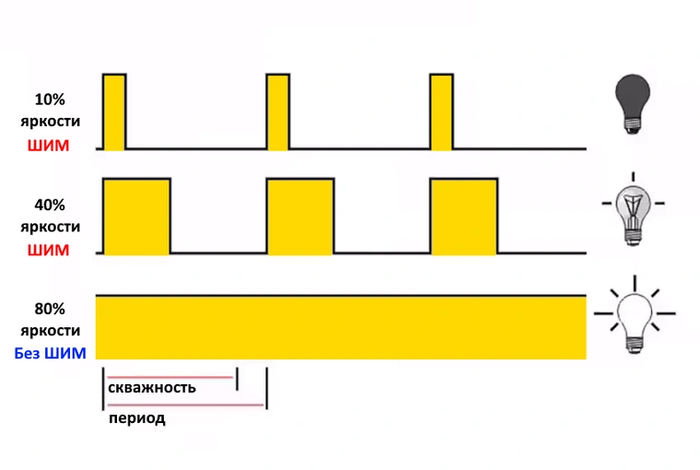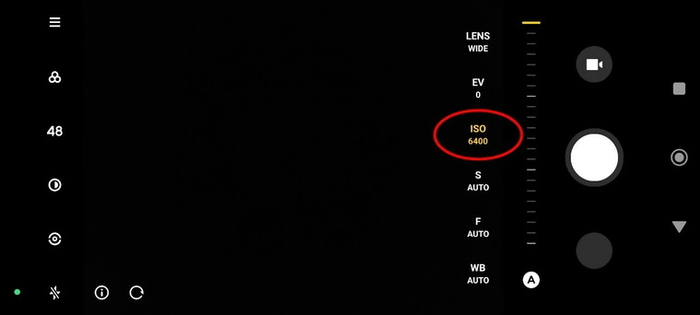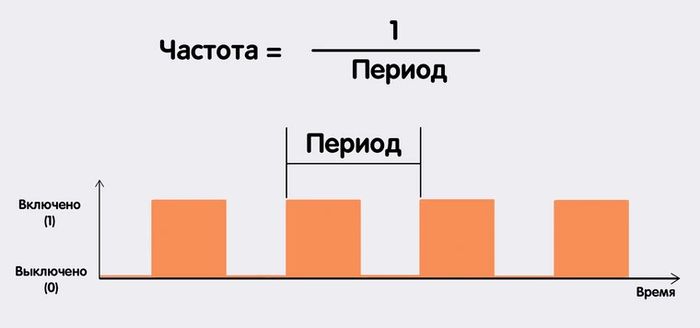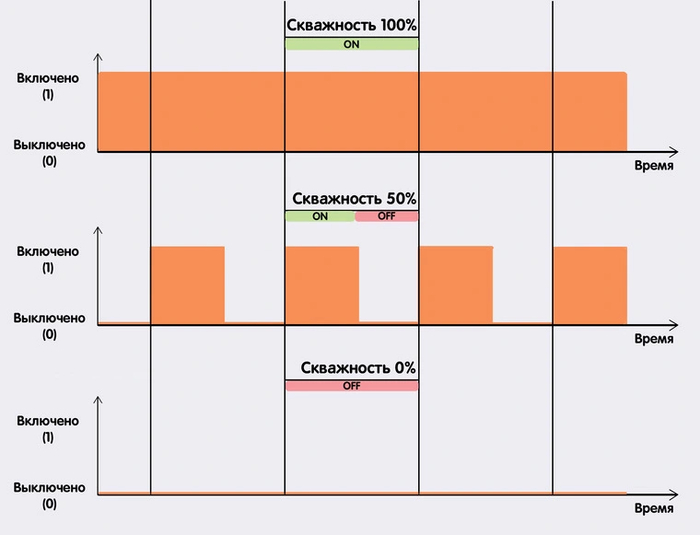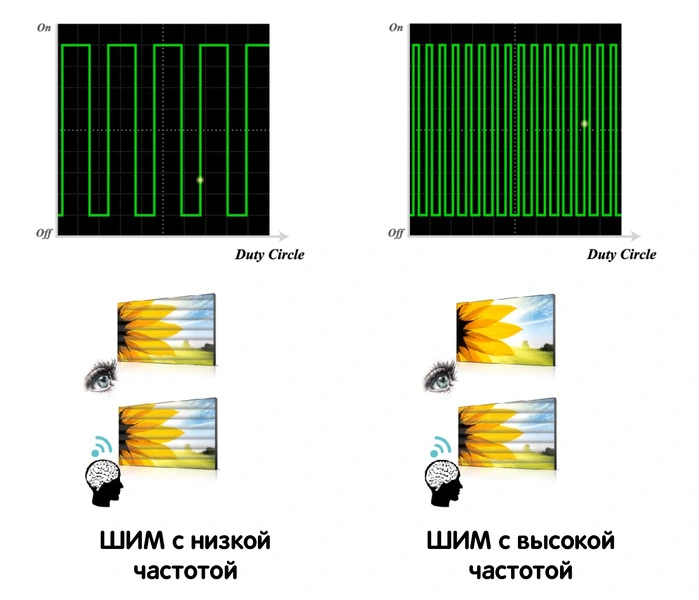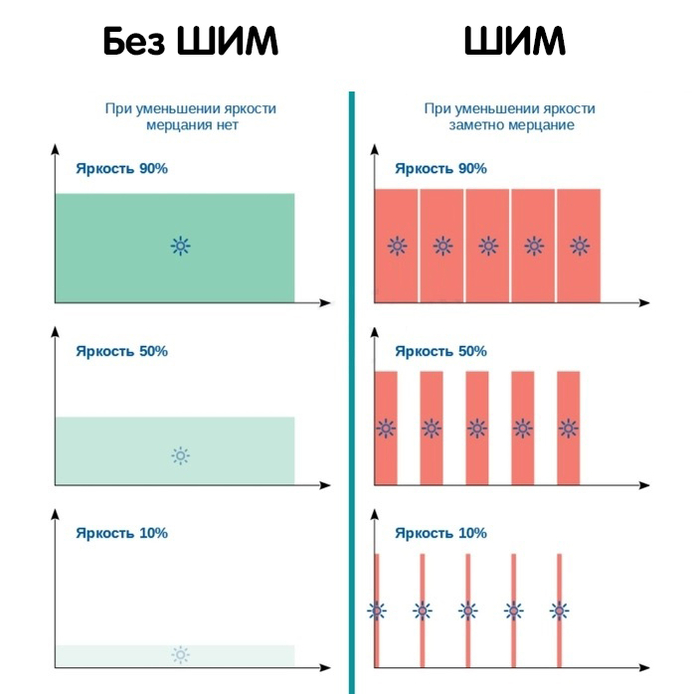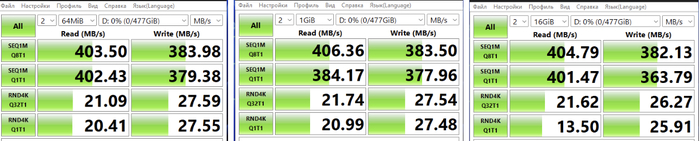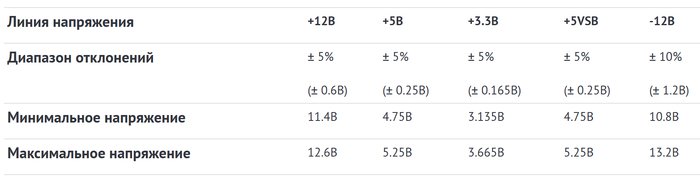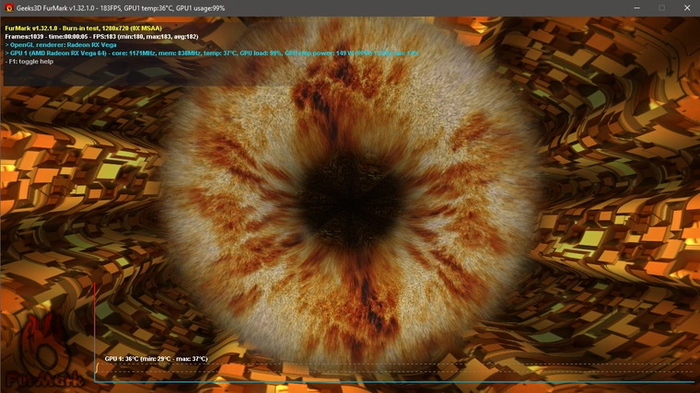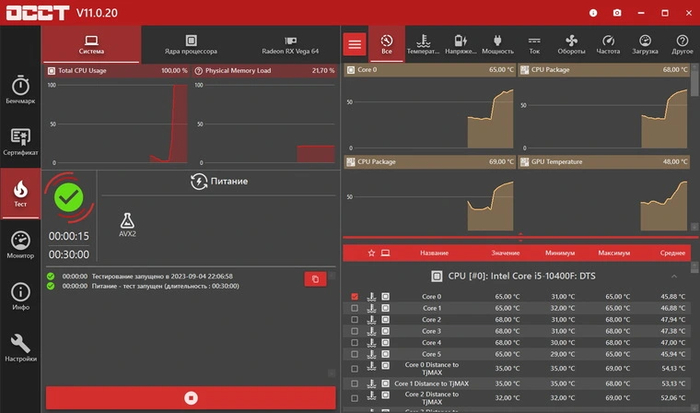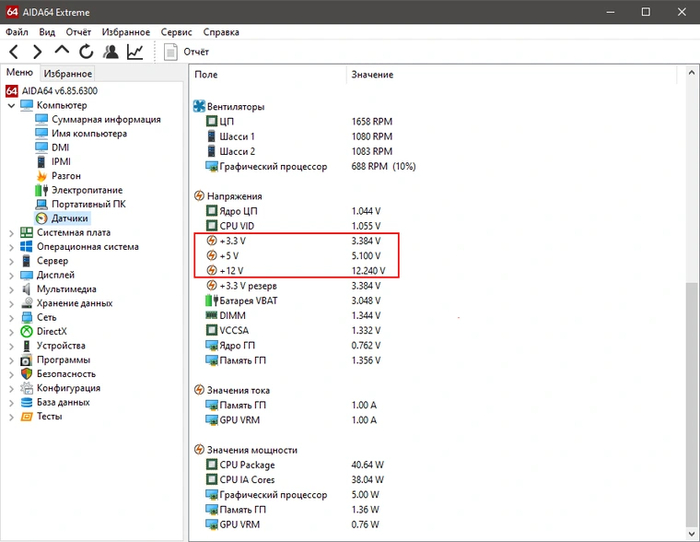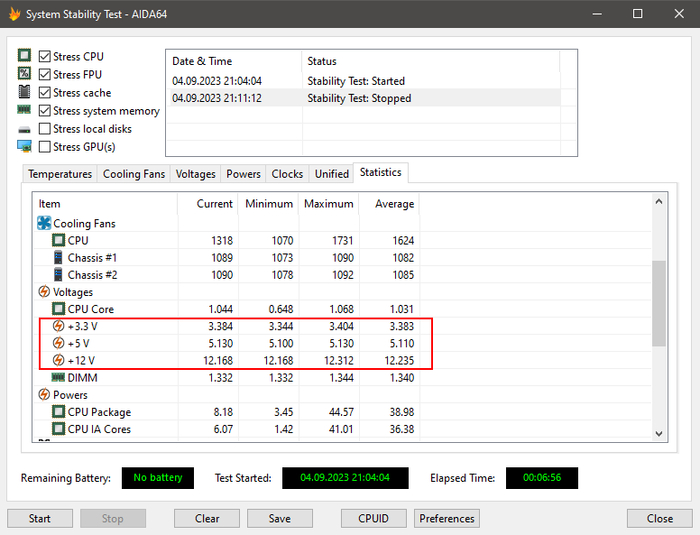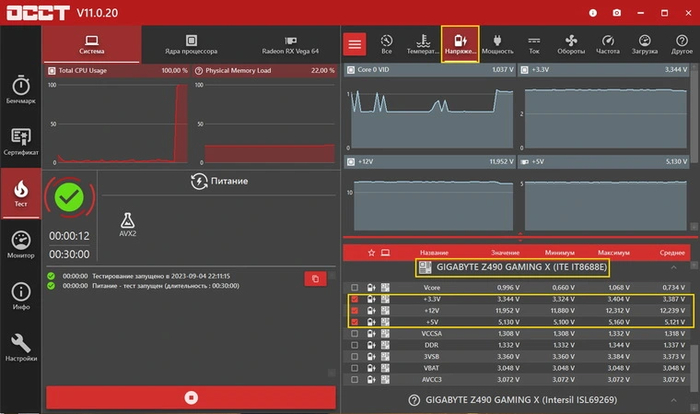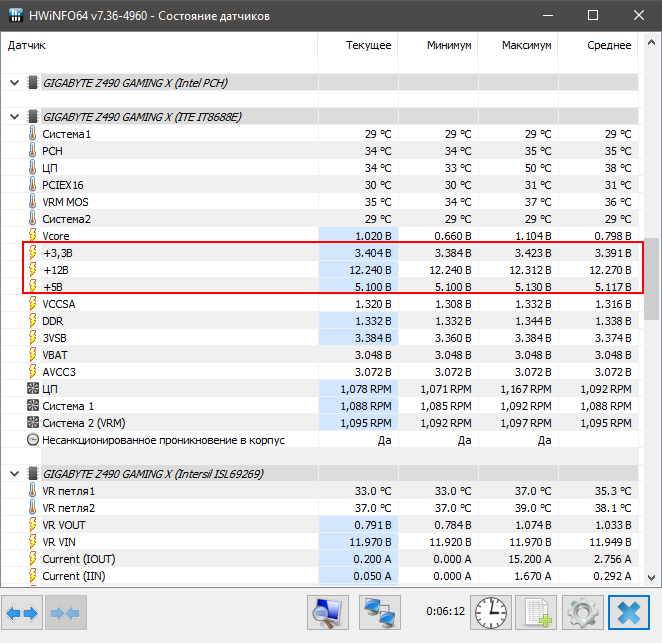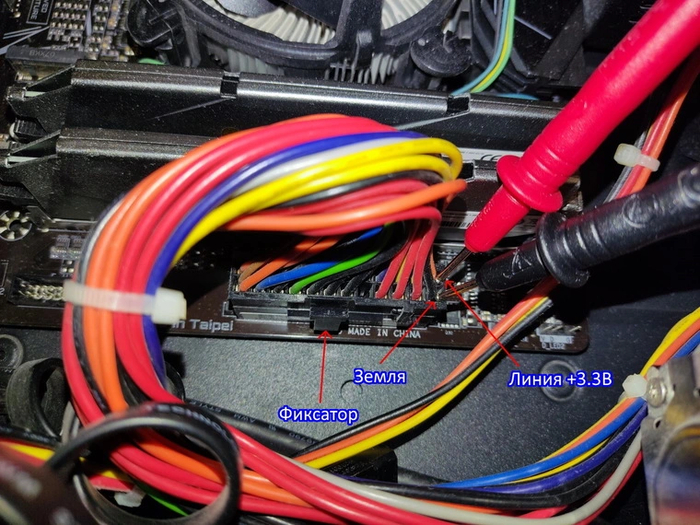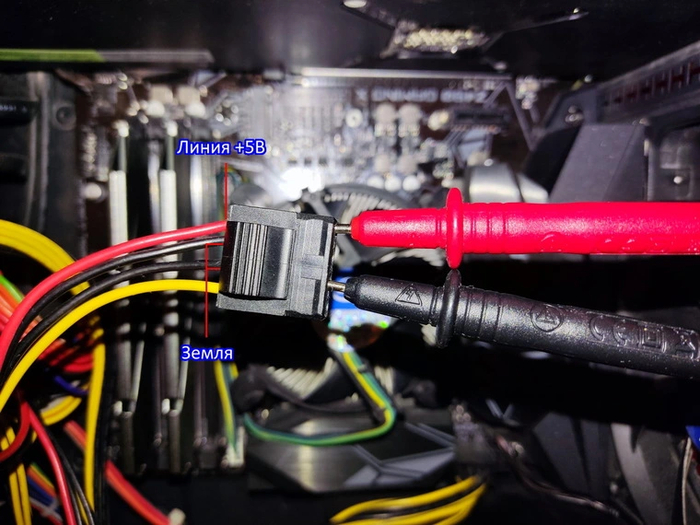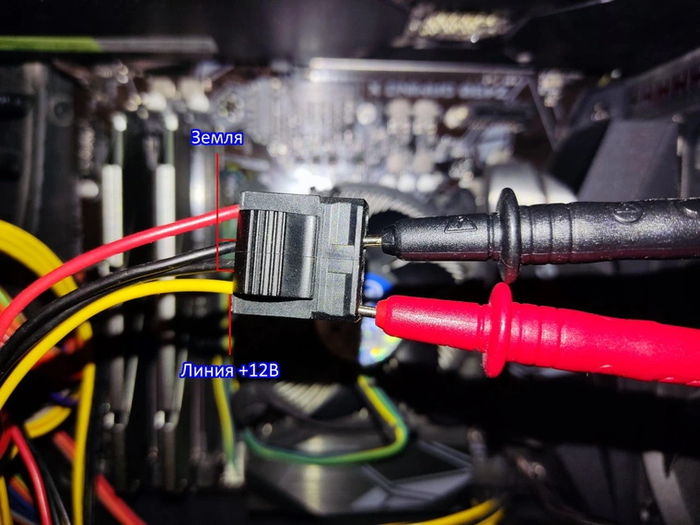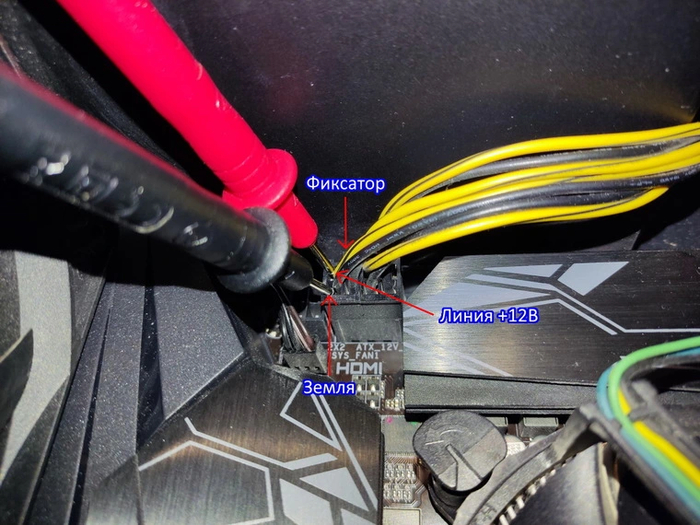Большинство современных устройств с экранами имеют светодиодную подсветку матрицы. Встречаются две ее разновидности: с мерцанием диодов и без него. Последнюю обычно называют Flicker Free. Как она работает? В чем ее польза?
Как работает регулировка яркости с помощью ШИМ
Светодиоды давно используются для подсветки матриц экранов различных устройств. Они идеально подходят на эту роль: компактные, яркие, потребляющие мало энергии.
Любой светодиод рассчитан на определенный диапазон рабочих напряжений. Недорогие диоды при подаче слишком низкого напряжения либо искажают цвет, либо вовсе не включаются. Как их тогда использовать в экранах? Ведь необходимо как-то реализовать изменение уровня яркости.
На помощь приходит технология широтно-импульсной модуляции (ШИМ). С помощью управляющей электроники светодиоды могут включаться и выключаться на короткие промежутки множество раз в секунду.
Количество включений/выключений в секунду — это частота ШИМ. Обычно это значение постоянно. Яркость регулируется с помощью управления длиной вспышек за один период ШИМ. Этот параметр называется скважностью. Чем она выше, тем более высокой воспринимается итоговая яркость изображения.
Есть у такой технологии существенный недостаток. Мерцание картинки обычно плохо влияет на человека. Чем ниже частота ШИМ, тем выше вероятность того, что при долгом сидении за экраном у пользователя устанут глаза и заболит голова. Поэтому и были разработаны экраны без мерцания, которые чаще всего называют Flicker Free.
Как работает регулировка яркости Flicker Free
Регулировка яркости без мерцания технически проще. Для ее изменения снижается напряжение, поступающее на светодиоды. Они начинают светить тусклее. Именно за счет этого и понижается яркость.
При этом ток через диоды протекает постоянно, а не в определенные периоды. Так что никакого мерцания на экране не возникает.
Но проще технически — не значит дешевле в производстве. Для организации такой подсветки необходим набор светодиодов, способный работать в широких пределах напряжений без явного искажения цветовой температуры. Если это требование не будет строго соблюдаться, цвета при пониженной яркости могут искажаться. Такое встречается у некоторых экранов с подсветкой без мерцания. В то же время для подсветки с ШИМ можно использовать практически любые диоды, дающие одинаковую цветовую температуру при фиксированном значении напряжения. Искажений цвета на низкой яркости у такого экрана не будет. Поэтому экраны с ШИМ до сих пор встречаются, особенно среди бюджетных устройств.
Почему не все Flicker Free одинаково полезны
Из-за высоких требований к характеристикам светодиодов не все экраны с пометкой Flicker Free лишены мерцания. Подсветка некоторых моделей обходится без мерцания до определенного уровня яркости — например, 30 или 50%. При яркости ниже установленного значения подсветка переключается в режим ШИМ — со всеми присущими ему недостатками.
Некоторые производители идут по другому пути, обозначая пометкой «Flicker Free» устройства с очень высокой частотой ШИМ (более 2 кГц). Подобное сверхбыстрое мерцание действительно снижает нагрузку на глаза по сравнению с менее быстрым ШИМ. Однако для долговременного пользования экран без мерцания подходит лучше.
Как проверить экран на ШИМ
Проверить наличие или отсутствие ШИМ на экране поможет цифровая камера с матрицей CMOS. Именно такие камеры используются в смартфонах.
Установите на экране проверяемого устройства минимальную яркость. Запустите на смартфоне приложение камеры и выберите максимальную светочувствительность. За нее отвечает настройка «скорость ISO», для которой нужно установить наивысшее значение из доступных (например, ISO-6400).
Взгляните на экран устройства через камеру смартфона. Если по изображению в видоискателе пробегают линии, значит в экране используется ШИМ. Если их нет, значит у вас «честный» Flicker Free.
В большинстве современных экранов используются цифровые контроллеры. В отличие от аналоговых, у них есть всего два состояния — включено и выключено. Первое соответствует максимальному уровню подсветки, когда все светодиоды включены. Второе состояние — это выключенные светодиоды, и обычно оно соответствует минимальной яркости.
Возникает логичный вопрос, как же тогда реализовать промежуточные уровни яркости, например, в 40 % или 60 %? Решением этой проблемы стала ШИМ — широтно-импульсная модуляция.
ШИМ — это процесс управления мощностью какого-либо сигнала путем пульсирующего включения или отключения.
Проще говоря, если очень быстро включать и отключать светодиоды, то можно настроить определенный уровень яркости.
У ШИМ есть несколько параметров — это частота и период. Например, если время между импульсами будет составлять всего 0,004 секунды (4 мс), то получим частоту мерцания в 250 Гц. Эти параметры в экранах мониторов и телевизоров обычно неизменны.
Если частота предопределена, как же регулируется яркость подсветки? За это отвечает такой параметр, как скважность. Он определяет, какую часть периода сигнал будет включен, а какую выключен. Например, скважность 100 % говорит о том, что сигнал непрерывен и подсветка работает на полную мощность. Скважность 50 % — лишь половина периода сигнал будет активным. Соответственно 0 % — светодиоды всегда в состоянии «выключено».
Изменение процента скважности в ШИМ визуально дает уменьшение и увеличение яркости дисплея. Поскольку частота импульсов достаточно высокая, то заметить эти переключения фактически невозможно. Однако это не значит, что наши глаза в принципе не замечают этого эффекта.
Влияние ШИМ на зрение
На самом деле глаза непроизвольно реагируют даже на высокочастотные импульсы. При достаточно долгом сидении за монитором у некоторых людей может появиться сильная усталость в глазах, головные боли и даже тошнота. У каждого человека индивидуальный порог, когда наступают эти эффекты.
В перспективе при постоянно сильной нагрузке на глаза пользователи могут столкнуться с ухудшением зрения, а также сухостью глазного яблока. При работе с компьютером или телефоном многие люди начинают реже моргать, что приводит к снижению выработки слезной жидкости. Ситуация дополнительно ухудшается, если вы носите контактные линзы.
Естественно, лучший способ предотвратить вышеописанные проблемы — снизить нагрузку. Однако офисные работники, программисты и другие специалисты вынуждены много времени проводить за компьютером или ноутбуком. В таких случаях на помощь приходят технологии для защиты глаз, в числе которых та самая Flicker Free.
Как определить, мерцает ли ваш монитор
После прочтения вы наверняка зададитесь вопросом, а есть ли мерцание в моем мониторе или ноутбуке? Проверить это можно несколькими способами.
Карандашный тест. Самый простой и доступный. Возьмите карандаш за кончик, расположите его напротив экрана и начните им махать как веером. Если появится эффект стробоскопа, когда от карандаша появляется след, а сам он визуально изгибается то в вашем дисплее работает ШИМ.
Обратите внимание, что больше всего ШИМ проявляется на уровне яркости ниже среднего, поэтому если эффект не заметен, уменьшите яркость экрана и повторите тест.
Съемка на камеру. Для этого вам понадобится гаджет с CMOS-матрицей и электронным затвором. Как правило, такие камеры устанавливаются в большинство смартфонов и планшетов. Наведите камеру на экран — если виднеются полосы, то в мониторе используется ШИМ.
Если телефон не распознает мерцание, возможно, яркость стоит слишком большой.
Таким образом, мерцание плохо влияет на глаза, так можно ли купить модели без ШИМ? Производители говорят что да, предлагая продукцию с Flicker Free.
Что такое Flicker Free
В переводе с английского эта технология означает «свободный от мерцания». Однако опытные пользователи спросят: действительно ли это другое решение или просто маркетинговое название? Ответ зависит от каждого конкретного монитора.
Первое, что вам необходимо знать — не существует стандартов, определяющих реализацию Flicker Free. Каждый производитель вправе трактовать работу этой функции так, как ему захочется. Именно поэтому надпись Flicker Free или Flicker Save еще не гарантирует, что мерцание действительно отсутствует.
В чем же может быть обман? На смартфонах с OLED используется ШИМ частотой 240 или 360 Гц. Это достаточно небольшой показатель, поэтому отдельные пользователи действительно могут замечать мигание. Если говорить о телевизорах и мониторах, то, например, в дисплеях с IPS обычно используется модуляция с ШИМ на 2 кГц. Визуально уже заметить мерцание не получится, но вышеописанные тесты со смартфоном или карандашом все еще помогают определить модуляцию.
Некоторые производители вешают ярлык Flicker Free на мониторы, в которых на самом деле имеется ШИМ. Фокус кроется в том, что попросту увеличивается частота, например, до 10–30 кГц. Это действительно снижает нагрузку на глаза, а такие мониторы способны пройти вышеописанные тесты даже на небольшой яркости.
Однако такой подход имеет несколько минусов. Во-первых, мерцание все равно остается, пусть и становится менее критичным. Во-вторых, высокие частоты ШИМ оказывают неблагоприятный эффект на работу LED подсветки. При активном переключении ресурс вырабатывается быстрее.
Как же узнать, какая частота ШИМ у вашего дисплея? Большинство производителей не оглашают эту информацию, поэтому приходится обращаться к обзорам или высокочувствительным осциллографам, которые определят частоту ШИМ. Например, для ASUS VivoBook Pro 15 N580VD это 21кГц, что можно назвать относительно безопасным показателем для глаз.
Не путайте частоту ШИМ и частоту обновления экрана. Последняя лежит в пределах 60-240 Гц
Если вы хотите узнать, какая частота ШИМ используется в экранах ноутбуков, то рекомендуем обязательно заглянуть на этот сайт «laptopmedia.com». Там собрана одна из самых больших общедоступных баз.
Настоящим дисплеем с Flicker Free следует называть тот, в котором полностью отсутствует ШИМ. Главная особенность — использование светодиодов, яркость которых можно изменять путем подачи различного постоянного напряжения. Соответственно, независимо от уровня яркости, свет будет постоянным.
Такой подход максимально безопасен для глаз и позволяет сидеть за экраном дольше без усталости. Почему же производители не используют везде подсветку без ШИМ? Проблема в стоимости — широтно-импульсная модуляция банально дешевле в реализации.
Как найти мониторы с Flicker Free — большинство производителей в характеристиках указывают поддержку этой технологии. Samsung, AOC, BenQ, Asus и Philips уже продают мониторы с Flicker Free. Проблема в том, что достоверно не известно, используется там высокочастотная ШИМ или диоды с постоянным напряжением.
Рекомендуем проверять мерцание с помощью смартфона, выставив на мониторе или телевизоре минимальный уровень подсветки. Если характерных линий вы не заметите, значит, Flicker Free действительно работает, и вы можете не сомневаться в защите своих глаз от мерцания. Оптимальный вариант — проверить наличие ШИМ на спецоборудовании: продаются достаточно компактные устройства, которыми можно замерить процент ШИМ прямо в магазине.
Подведем итоги
Технология светодиодной подсветки без мерцания устраняет недостатки широтно-импульсной модуляции. Она безопаснее для глаз и позволяет с комфортом проводить много времени перед экраном. Это касается и компьютеров с ноутбуками, и телевизоров, и смартфонов.
Но «честная» подсветка без мерцания дороже в производстве. Из-за этого во многих устройствах с пометкой Flicker Free применяют различные ухищрения. Где-то мерцание отсутствует до определенной яркости. Где-то просто используется очень высокая частота ШИМ. В целом, приемы работают: глаза пользователя действительно будут уставать меньше. Однако «честный» Flicker Free все-таки лучше.